打印机怎么共享到另一台电脑
今天我们一起来学习一下 , 打印机共享到另一台电脑的方法,共享打印机需要电脑在一个局域网内;
首先,在安装了打印机的电脑上打开【控制面板】,选择【查看设备和打印机】 , 鼠标右键单击需要设置为共享的打印机,在弹出来的菜单中选择【打印机属性】,然后打开【共享】选项卡,勾选【共享这台打印机】,点击【应用】后选择【确定】,此时在打印机图标和左下方便出现了两个头像,这表示电脑上的打印机已经开启了共享;
然后打开需要使用共享打印机的电脑,在【控制面板】中选择【查看设备和打印机】,点击上方的【添加打印机】,选择【我所需的打印机未列出】,勾选【按名称选择共享打印机】,点击【浏览】后打开安装了打印机的电脑 , 双击选择需要添加的打印机,然后点击【下一步】,添加成功后继续点击【下一步】,打印出测试页,即说明共享打印机安装成功了 。
如何将打印机共享到另一台电脑上要将打印机共享到另一台电脑,您可以按照以下步骤进行操作:
在共享打印机的电脑上:
连接打印机:将打印机连接到您的电脑 , 并确保它正常工作 。确保已安装正确的打印机驱动程序 。
打开共享设置:点击Windows开始菜单,选择“设置”(齿轮图标) , 然后选择“网络和Internet” 。
进入共享选项:在“网络和Internet”设置窗口中,选择左侧的“共享选项” 。确保您的网络配置设置为“专用网络” 。
打开高级共享设置:在“共享选项”下拉菜单中,选择“更改高级共享设置” 。
启用文件和打印机共享:在“高级共享设置”窗口中,找到“文件和打印机共享”部分 。选择“启用文件和打印机共享” 。
选择要共享的打印机:在共享设置窗口中 , 找到您想要共享的打印机 。右键点击该打印机,选择“属性” 。
设置共享选项:在打印机属性窗口中,切换到“共享”选项卡 。选择“共享此打印机”,并为打印机指定一个易于识别的共享名称 。
保存设置:点击“应用”或“确定”按钮,保存您的共享设置 。
在另一台电脑上:
连接到共享打印机的电脑:确保另一台电脑与共享打印机的电脑在同一个网络中 。
搜索共享打印机:点击Windows开始菜单,选择“设置”(齿轮图标),然后选择“设备” 。
添加打印机:在“设备”设置窗口中,选择左侧的“打印机和扫描仪” 。点击“添加打印机或扫描仪” 。
搜索网络打印机:在添加打印机窗口中 , 选择“网络打印机” 。Windows会自动搜索可用的共享打印机 。
选择共享打印机:在搜索结果中,选择您要共享的打印机 。点击“下一步”按钮 。
完成设置:按照屏幕上的指示完成打印机的添加过程 。
完成以上步骤后,您应该能够在另一台电脑上访问和使用共享的打印机 。请注意,确保共享打印机的电脑处于开机状态,并且在同一个网络中可见 。
怎么把一台打印机共享给另外一台电脑使用呢方法如下:
操作设备:戴尔灵越7400
操作系统:win7
操作程序:设备和打印机2.1
1、电脑点击左下角的开始键,再点击“设备和打印机” 。

文章插图
2、在设备和打印机窗口,鼠标右击,点击打印机,出现选项,点击“打印机属性” 。

文章插图
3、在打印机属性窗口,在“共享”界面,点击“共享这台打印机”,再点击“确定” 。

文章插图
4、设置打印机共享后 , 打开第二台电脑,此电脑必须有连接网络,然后双击打开“计算机” 。

文章插图
5、在计算机页面,点击左下角的“网络” 。

文章插图
6、在网络页面,鼠标右击,点击第二台电脑,再点击“打开” 。

推荐阅读
- 红美人柑橘树苗种植 红美人柑橘树苗怎么种
- 马蔺花种子怎么种植方法 马蔺花种子怎么种
- pdf整篇自动翻译,怎么翻译整个pdf文件免费
- 长了痤疮怎么办
- 华为畅享20se怎么开启5g网络
- 平板键盘怎么切换中文,苹果平板的键盘怎么变成2个小屏幕
- 宠物驱虫药怎么使用
- 青铜爵杯精品 青铜爵杯怎么用
- 运气很差怎么可以转运 运气差简单的转运方法
- 小米手机通话音量怎么调大,小米手机语音通话声音小怎么办






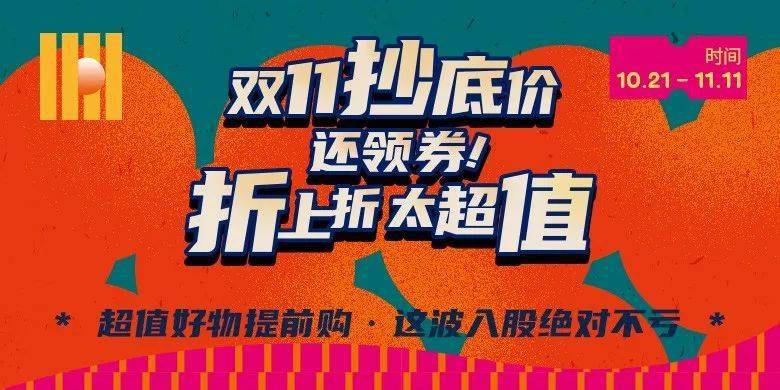



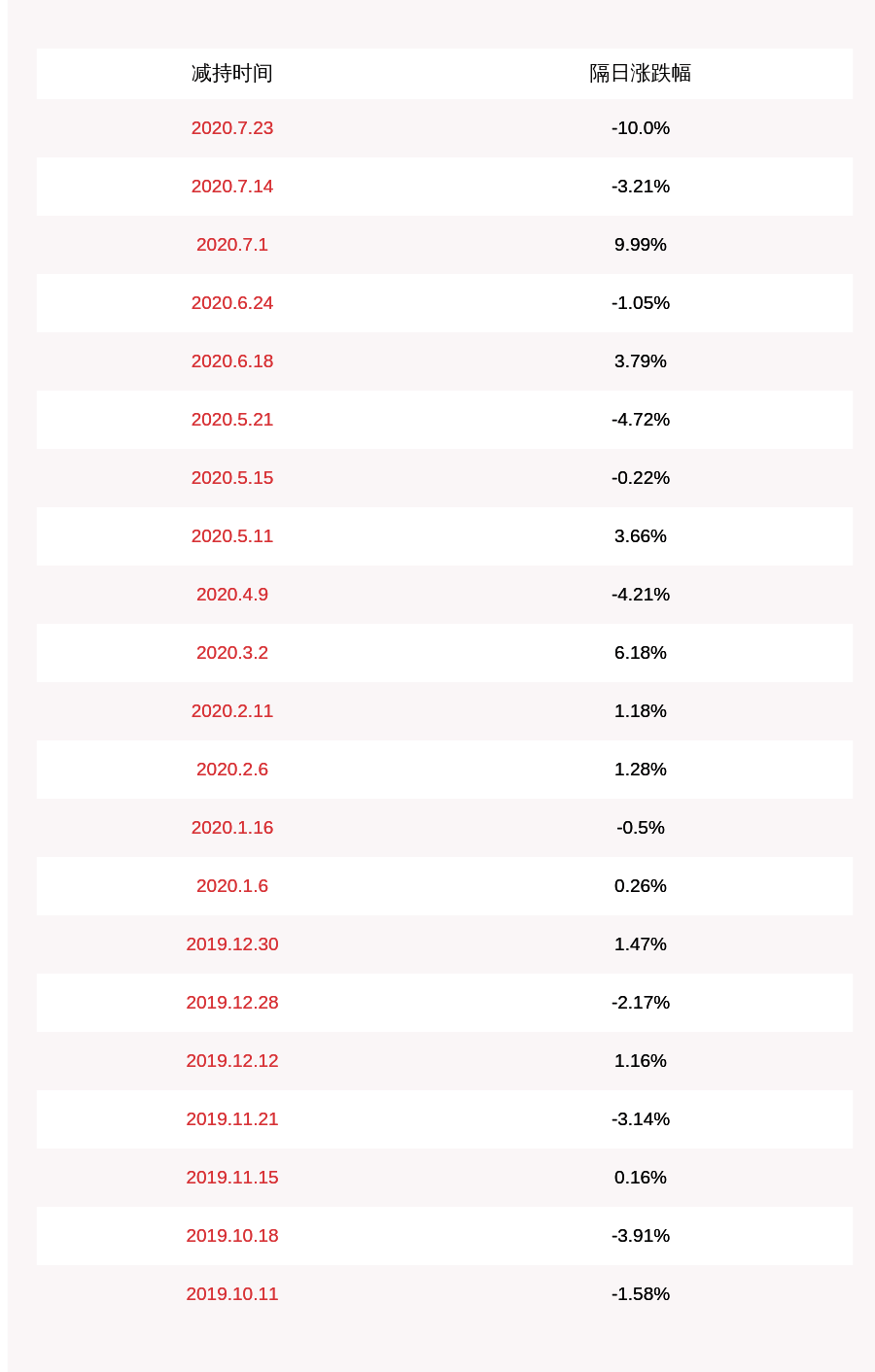





![[山东省]2020年很特殊,这一届学生将获得重要机会,高三考生真是时候](http://img88.010lm.com/img.php?https://image.uc.cn/s/wemedia/s/2020/f812af6d4efc10ab586bd8edcca8c394.jpg)